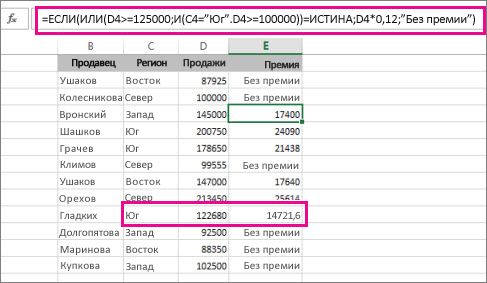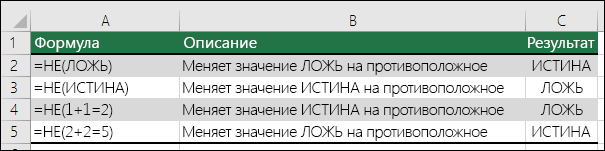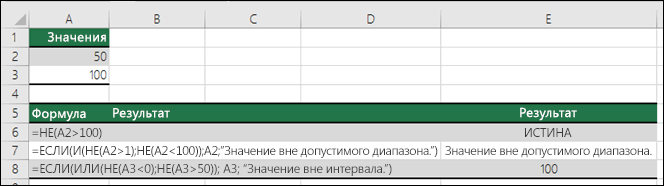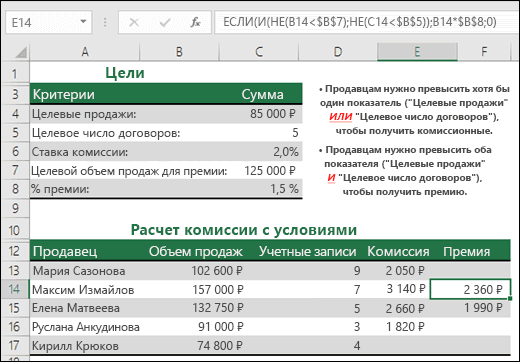ЕСЛИ (функция ЕСЛИ)
Функция ЕСЛИ — одна из самых популярных функций в Excel. Она позволяет выполнять логические сравнения значений и ожидаемых результатов.
Поэтому у функции ЕСЛИ возможны два результата. Первый результат возвращается в случае, если сравнение истинно, второй — если сравнение ложно.
Например, функция =ЕСЛИ(C2=»Да»;1;2) означает следующее: ЕСЛИ(С2=»Да», то вернуть 1, в противном случае вернуть 2).
Функция ЕСЛИ, одна из логических функций, служит для возвращения разных значений в зависимости от того, соблюдается ли условие.
ЕСЛИ(лог_выражение; значение_если_истина; [значение_если_ложь])
Например:
-
=ЕСЛИ(A2>B2;»Превышение бюджета»;»ОК»)
-
=ЕСЛИ(A2=B2;B4-A4;»»)
|
Имя аргумента |
Описание |
|---|---|
|
лог_выражение (обязательно) |
Условие, которое нужно проверить. |
|
значение_если_истина (обязательно) |
Значение, которое должно возвращаться, если лог_выражение имеет значение ИСТИНА. |
|
значение_если_ложь (необязательно) |
Значение, которое должно возвращаться, если лог_выражение имеет значение ЛОЖЬ. |
Простые примеры функции ЕСЛИ
-
=ЕСЛИ(C2=»Да»;1;2)
В примере выше ячейка D2 содержит формулу: ЕСЛИ(C2 = Да, то вернуть 1, в противном случае вернуть 2)
-
=ЕСЛИ(C2=1;»Да»;»Нет»)
В этом примере ячейка D2 содержит формулу: ЕСЛИ(C2 = 1, то вернуть текст «Да», в противном случае вернуть текст «Нет»). Как видите, функцию ЕСЛИ можно использовать для сравнения и текста, и значений. А еще с ее помощью можно оценивать ошибки. Вы можете не только проверять, равно ли одно значение другому, возвращая один результат, но и использовать математические операторы и выполнять дополнительные вычисления в зависимости от условий. Для выполнения нескольких сравнений можно использовать несколько вложенных функций ЕСЛИ.
-
=ЕСЛИ(C2>B2;»Превышение бюджета»;»В пределах бюджета»)
В примере выше функция ЕСЛИ в ячейке D2 означает: ЕСЛИ(C2 больше B2, то вернуть текст «Превышение бюджета», в противном случае вернуть текст «В пределах бюджета»)
-
=ЕСЛИ(C2>B2;C2-B2;0)
На рисунке выше мы возвращаем не текст, а результат математического вычисления. Формула в ячейке E2 означает: ЕСЛИ(значение «Фактические» больше значения «Плановые», то вычесть сумму «Плановые» из суммы «Фактические», в противном случае ничего не возвращать).
-
=ЕСЛИ(E7=»Да»;F5*0,0825;0)
В этом примере формула в ячейке F7 означает: ЕСЛИ(E7 = «Да», то вычислить общую сумму в ячейке F5 и умножить на 8,25 %, в противном случае налога с продажи нет, поэтому вернуть 0)
Примечание: Если вы используете текст в формулах, заключайте его в кавычки (пример: «Текст»). Единственное исключение — слова ИСТИНА и ЛОЖЬ, которые Excel распознает автоматически.
Распространенные неполадки
|
Проблема |
Возможная причина |
|---|---|
|
0 (ноль) в ячейке |
Не указан аргумент значение_если_истина или значение_если_ложь. Чтобы возвращать правильное значение, добавьте текст двух аргументов или значение ИСТИНА/ЛОЖЬ. |
|
#ИМЯ? в ячейке |
Как правило, это указывает на ошибку в формуле. |
Дополнительные сведения
Вы всегда можете задать вопрос специалисту Excel Tech Community или попросить помощи в сообществе Answers community.

См. также
Функция ЕСЛИ — вложенные формулы и типовые ошибки
Функция УСЛОВИЯ
Использование ЕСЛИ с функциями И, ИЛИ и НЕ
СЧЁТЕСЛИ
Рекомендации, позволяющие избежать появления неработающих формул
Общие сведения о формулах в Excel
Нужна дополнительная помощь?
Функция ЕСЛИ позволяет выполнять логические сравнения значений и ожидаемых результатов. Она проверяет условие и в зависимости от его истинности возвращает результат.
-
=ЕСЛИ(это истинно, то сделать это, в противном случае сделать что-то еще)
Но что делать, если необходимо проверить несколько условий, где, допустим, все условия должны иметь значение ИСТИНА или ЛОЖЬ (И), только одно условие должно иметь такое значение (ИЛИ) или вы хотите убедиться, что данные НЕ соответствуют условию? Эти три функции можно использовать самостоятельно, но они намного чаще встречаются в сочетании с функцией ЕСЛИ.
Используйте функцию ЕСЛИ вместе с функциями И, ИЛИ и НЕ, чтобы оценивать несколько условий.
Синтаксис
-
ЕСЛИ(И()): ЕСЛИ(И(лог_выражение1; [лог_выражение2]; …), значение_если_истина; [значение_если_ложь]))
-
ЕСЛИ(ИЛИ()): ЕСЛИ(ИЛИ(лог_выражение1; [лог_выражение2]; …), значение_если_истина; [значение_если_ложь]))
-
ЕСЛИ(НЕ()): ЕСЛИ(НЕ(лог_выражение1), значение_если_истина; [значение_если_ложь]))
|
Имя аргумента |
Описание |
|
|
лог_выражение (обязательно) |
Условие, которое нужно проверить. |
|
|
значение_если_истина (обязательно) |
Значение, которое должно возвращаться, если лог_выражение имеет значение ИСТИНА. |
|
|
значение_если_ложь (необязательно) |
Значение, которое должно возвращаться, если лог_выражение имеет значение ЛОЖЬ. |
|
Общие сведения об использовании этих функций по отдельности см. в следующих статьях: И, ИЛИ, НЕ. При сочетании с оператором ЕСЛИ они расшифровываются следующим образом:
-
И: =ЕСЛИ(И(условие; другое условие); значение, если ИСТИНА; значение, если ЛОЖЬ)
-
ИЛИ: =ЕСЛИ(ИЛИ(условие; другое условие); значение, если ИСТИНА; значение, если ЛОЖЬ)
-
НЕ: =ЕСЛИ(НЕ(условие); значение, если ИСТИНА; значение, если ЛОЖЬ)
Примеры
Ниже приведены примеры распространенных случаев использования вложенных операторов ЕСЛИ(И()), ЕСЛИ(ИЛИ()) и ЕСЛИ(НЕ()). Функции И и ИЛИ поддерживают до 255 отдельных условий, но рекомендуется использовать только несколько условий, так как формулы с большой степенью вложенности сложно создавать, тестировать и изменять. У функции НЕ может быть только одно условие.
Ниже приведены формулы с расшифровкой их логики.
|
Формула |
Описание |
|---|---|
|
=ЕСЛИ(И(A2>0;B2<100);ИСТИНА; ЛОЖЬ) |
Если A2 (25) больше нуля и B2 (75) меньше 100, возвращается значение ИСТИНА, в противном случае возвращается значение ЛОЖЬ. В этом случае оба условия имеют значение ИСТИНА, поэтому функция возвращает значение ИСТИНА. |
|
=ЕСЛИ(И(A3=»красный»;B3=»зеленый»);ИСТИНА;ЛОЖЬ) |
Если A3 («синий») = «красный» и B3 («зеленый») равно «зеленый», возвращается значение ИСТИНА, в противном случае возвращается значение ЛОЖЬ. В этом случае только одно условие имеет значение ИСТИНА, поэтому возвращается значение ЛОЖЬ. |
|
=ЕСЛИ(ИЛИ(A4>0;B4<50);ИСТИНА; ЛОЖЬ) |
Если A4 (25) больше нуля или B4 (75) меньше 50, возвращается значение ИСТИНА, в противном случае возвращается значение ЛОЖЬ. В этом случае только первое условие имеет значение ИСТИНА, но поскольку для ИЛИ требуется, чтобы только один аргумент был истинным, формула возвращает значение ИСТИНА. |
|
=ЕСЛИ(ИЛИ(A5=»красный»;B5=»зеленый»);ИСТИНА;ЛОЖЬ) |
Если значение A5 («синий») равно «красный» или значение B5 («зеленый») равно «зеленый», возвращается значение ИСТИНА, в противном случае возвращается значение ЛОЖЬ. В этом случае второй аргумент имеет значение ИСТИНА, поэтому формула возвращает значение ИСТИНА. |
|
=ЕСЛИ(НЕ(A6>50);ИСТИНА;ЛОЖЬ) |
Если A6 (25) НЕ больше 50, возвращается значение ИСТИНА, в противном случае возвращается значение ЛОЖЬ. В этом случае значение не больше чем 50, поэтому формула возвращает значение ИСТИНА. |
|
=ЕСЛИ(НЕ(A7=»красный»);ИСТИНА;ЛОЖЬ) |
Если значение A7 («синий») НЕ равно «красный», возвращается значение ИСТИНА, в противном случае возвращается значение ЛОЖЬ. |
Обратите внимание, что во всех примерах есть закрывающая скобка после условий. Аргументы ИСТИНА и ЛОЖЬ относятся ко внешнему оператору ЕСЛИ. Кроме того, вы можете использовать текстовые или числовые значения вместо значений ИСТИНА и ЛОЖЬ, которые возвращаются в примерах.
Вот несколько примеров использования операторов И, ИЛИ и НЕ для оценки дат.
Ниже приведены формулы с расшифровкой их логики.
|
Формула |
Описание |
|---|---|
|
=ЕСЛИ(A2>B2;ИСТИНА;ЛОЖЬ) |
Если A2 больше B2, возвращается значение ИСТИНА, в противном случае возвращается значение ЛОЖЬ. В этом случае 12.03.14 больше чем 01.01.14, поэтому формула возвращает значение ИСТИНА. |
|
=ЕСЛИ(И(A3>B2;A3<C2);ИСТИНА;ЛОЖЬ) |
Если A3 больше B2 И меньше C2, возвращается значение ИСТИНА, в противном случае возвращается значение ЛОЖЬ. В этом случае оба аргумента истинны, поэтому формула возвращает значение ИСТИНА. |
|
=ЕСЛИ(ИЛИ(A4>B2;A4<B2+60);ИСТИНА;ЛОЖЬ) |
Если A4 больше B2 ИЛИ меньше B2+60, возвращается значение ИСТИНА, в противном случае возвращается значение ЛОЖЬ. В этом случае первый аргумент равен ИСТИНА, а второй — ЛОЖЬ. Так как для оператора ИЛИ требуется, чтобы один из аргументов был истинным, формула возвращает значение ИСТИНА. Если вы используете мастер вычисления формул на вкладке «Формулы», вы увидите, как Excel вычисляет формулу. |
|
=ЕСЛИ(НЕ(A5>B2);ИСТИНА;ЛОЖЬ) |
Если A5 не больше B2, возвращается значение ИСТИНА, в противном случае возвращается значение ЛОЖЬ. В этом случае A5 больше B2, поэтому формула возвращает значение ЛОЖЬ. |
Использование операторов И, ИЛИ и НЕ с условным форматированием
Вы также можете использовать операторы И, ИЛИ и НЕ в формулах условного форматирования. При этом вы можете опустить функцию ЕСЛИ.
На вкладке Главная выберите Условное форматирование > Создать правило. Затем выберите параметр Использовать формулу для определения форматируемых ячеек, введите формулу и примените формат.
Вот как будут выглядеть формулы для примеров с датами:
|
Формула |
Описание |
|---|---|
|
=A2>B2 |
Если A2 больше B2, отформатировать ячейку, в противном случае не выполнять никаких действий. |
|
=И(A3>B2;A3<C2) |
Если A3 больше B2 И меньше C2, отформатировать ячейку, в противном случае не выполнять никаких действий. |
|
=ИЛИ(A4>B2;A4<B2+60) |
Если A4 больше B2 ИЛИ меньше B2 + 60, отформатировать ячейку, в противном случае не выполнять никаких действий. |
|
=НЕ(A5>B2) |
Если A5 НЕ больше B2, отформатировать ячейку, в противном случае не выполнять никаких действий. В этом случае A5 больше B2, поэтому формула возвращает значение ЛОЖЬ. Если изменить формулу на =НЕ(B2>A5), она вернет значение ИСТИНА, а ячейка будет отформатирована. |
Примечание: Распространенной ошибкой является ввод формулы в условное форматирование без знака равенства (=). В этом случае вы увидите, что диалоговое окно Условное форматирование добавит знак равенства и кавычки в формулу — =»OR(A4>B2,A4<B2+60)», поэтому вам потребуется удалить кавычки, прежде чем формула ответит должным образом.
Дополнительные сведения

См. также
Вы всегда можете задать вопрос специалисту Excel Tech Community или попросить помощи в сообществе Answers community.
Узнайте, как использовать вложенные функции в формуле
ЕСЛИ
Функция И
Функция ИЛИ
НЕ
Общие сведения о формулах в Excel
Рекомендации, позволяющие избежать появления неработающих формул
Поиск ошибок в формулах
Сочетания клавиш в Excel
Логические функции (справочник)
Функции Excel (по алфавиту)
Функции Excel (по категориям)
Логический оператор ЕСЛИ в Excel применяется для записи определенных условий. Сопоставляются числа и/или текст, функции, формулы и т.д. Когда значения отвечают заданным параметрам, то появляется одна запись. Не отвечают – другая.
Логические функции – это очень простой и эффективный инструмент, который часто применяется в практике. Рассмотрим подробно на примерах.
Синтаксис функции ЕСЛИ с одним условием
Синтаксис оператора в Excel – строение функции, необходимые для ее работы данные.
=ЕСЛИ (логическое_выражение;значение_если_истина;значение_если_ложь)
Разберем синтаксис функции:
Логическое_выражение – ЧТО оператор проверяет (текстовые либо числовые данные ячейки).
Значение_если_истина – ЧТО появится в ячейке, когда текст или число отвечают заданному условию (правдивы).
Значение,если_ложь – ЧТО появится в графе, когда текст или число НЕ отвечают заданному условию (лживы).
Пример:
Оператор проверяет ячейку А1 и сравнивает ее с 20. Это «логическое_выражение». Когда содержимое графы больше 20, появляется истинная надпись «больше 20». Нет – «меньше или равно 20».
Внимание! Слова в формуле необходимо брать в кавычки. Чтобы Excel понял, что нужно выводить текстовые значения.
Еще один пример. Чтобы получить допуск к экзамену, студенты группы должны успешно сдать зачет. Результаты занесем в таблицу с графами: список студентов, зачет, экзамен.
Обратите внимание: оператор ЕСЛИ должен проверить не цифровой тип данных, а текстовый. Поэтому мы прописали в формуле В2= «зач.». В кавычки берем, чтобы программа правильно распознала текст.
Функция ЕСЛИ в Excel с несколькими условиями
Часто на практике одного условия для логической функции мало. Когда нужно учесть несколько вариантов принятия решений, выкладываем операторы ЕСЛИ друг в друга. Таким образом, у нас получиться несколько функций ЕСЛИ в Excel.
Синтаксис будет выглядеть следующим образом:
=ЕСЛИ(логическое_выражение;значение_если_истина;ЕСЛИ(логическое_выражение;значение_если_истина;значение_если_ложь))
Здесь оператор проверяет два параметра. Если первое условие истинно, то формула возвращает первый аргумент – истину. Ложно – оператор проверяет второе условие.
Примеры несколько условий функции ЕСЛИ в Excel:
Таблица для анализа успеваемости. Ученик получил 5 баллов – «отлично». 4 – «хорошо». 3 – «удовлетворительно». Оператор ЕСЛИ проверяет 2 условия: равенство значения в ячейке 5 и 4.
В этом примере мы добавили третье условие, подразумевающее наличие в табеле успеваемости еще и «двоек». Принцип «срабатывания» оператора ЕСЛИ тот же.
Расширение функционала с помощью операторов «И» и «ИЛИ»
Когда нужно проверить несколько истинных условий, используется функция И. Суть такова: ЕСЛИ а = 1 И а = 2 ТОГДА значение в ИНАЧЕ значение с.
Функция ИЛИ проверяет условие 1 или условие 2. Как только хотя бы одно условие истинно, то результат будет истинным. Суть такова: ЕСЛИ а = 1 ИЛИ а = 2 ТОГДА значение в ИНАЧЕ значение с.
Функции И и ИЛИ могут проверить до 30 условий.
Пример использования оператора И:
Пример использования функции ИЛИ:
Как сравнить данные в двух таблицах
Пользователям часто приходится сравнить две таблицы в Excel на совпадения. Примеры из «жизни»: сопоставить цены на товар в разные привозы, сравнить балансы (бухгалтерские отчеты) за несколько месяцев, успеваемость учеников (студентов) разных классов, в разные четверти и т.д.
Чтобы сравнить 2 таблицы в Excel, можно воспользоваться оператором СЧЕТЕСЛИ. Рассмотрим порядок применения функции.
Для примера возьмем две таблицы с техническими характеристиками разных кухонных комбайнов. Мы задумали выделение отличий цветом. Эту задачу в Excel решает условное форматирование.
Исходные данные (таблицы, с которыми будем работать):
Выделяем первую таблицу. Условное форматирование – создать правило – использовать формулу для определения форматируемых ячеек:
В строку формул записываем: =СЧЕТЕСЛИ (сравниваемый диапазон; первая ячейка первой таблицы)=0. Сравниваемый диапазон – это вторая таблица.
Чтобы вбить в формулу диапазон, просто выделяем его первую ячейку и последнюю. «= 0» означает команду поиска точных (а не приблизительных) значений.
Выбираем формат и устанавливаем, как изменятся ячейки при соблюдении формулы. Лучше сделать заливку цветом.
Выделяем вторую таблицу. Условное форматирование – создать правило – использовать формулу. Применяем тот же оператор (СЧЕТЕСЛИ).
Скачать все примеры функции ЕСЛИ в Excel
Здесь вместо первой и последней ячейки диапазона мы вставили имя столбца, которое присвоили ему заранее. Можно заполнять формулу любым из способов. Но с именем проще.
Логическая функция ЕСЛИ в Экселе – одна из самых востребованных. Она возвращает результат (значение или другую формулу) в зависимости от условия.
Функция имеет следующий синтаксис.
ЕСЛИ(лог_выражение; значение_если_истина; [значение_если_ложь])
лог_выражение – это проверяемое условие. Например, A2<100. Если значение в ячейке A2 действительно меньше 100, то в памяти эксель формируется ответ ИСТИНА и функция возвращает то, что указано в следующем поле. Если это не так, в памяти формируется ответ ЛОЖЬ и возвращается значение из последнего поля.
значение_если_истина – значение или формула, которое возвращается при наступлении указанного в первом параметре события.
значение_если_ложь – это альтернативное значение или формула, которая возвращается при невыполнении условия. Данное поле не обязательно заполнять. В этом случае при наступлении альтернативного события функция вернет значение ЛОЖЬ.
Очень простой пример. Нужно проверить, превышают ли продажи отдельных товаров 30 шт. или нет. Если превышают, то формула должна вернуть «Ок», в противном случае – «Удалить». Ниже показан расчет с результатом.
Продажи первого товара равны 75, т.е. условие о том, что оно больше 30, выполняется. Следовательно, функция возвращает то, что указано в следующем поле – «Ок». Продажи второго товара менее 30, поэтому условие (>30) не выполняется и возвращается альтернативное значение, указанное в третьем поле. В этом вся суть функции ЕСЛИ. Протягивая расчет вниз, получаем результат по каждому товару.
Однако это был демонстрационный пример. Чаще формулу Эксель ЕСЛИ используют для более сложных проверок. Допустим, есть средненедельные продажи товаров и их остатки на текущий момент. Закупщику нужно сделать прогноз остатков через 2 недели. Для этого нужно от текущих запасов отнять удвоенные средненедельные продажи.
Пока все логично, но смущают минусы. Разве бывают отрицательные остатки? Нет, конечно. Запасы не могут быть ниже нуля. Чтобы прогноз был корректным, нужно отрицательные значения заменить нулями. Здесь отлично поможет формула ЕСЛИ. Она будет проверять полученное по прогнозу значение и если оно окажется меньше нуля, то принудительно выдаст ответ 0, в противном случае — результат расчета, т.е. некоторое положительное число. В общем, та же логика, только вместо значений используем формулу в качестве условия.
В прогнозе запасов больше нет отрицательных значений, что в целом очень неплохо.
Формулы Excel ЕСЛИ также активно используют в формулах массивов. Здесь мы не будем далеко углубляться. Заинтересованным рекомендую прочитать статью о том, как рассчитать максимальное и минимальное значение по условию. Правда, расчет в той статье более не актуален, т.к. в Excel 2016 появились функции МИНЕСЛИ и МАКСЕСЛИ. Но для примера очень полезно ознакомиться – пригодится в другой ситуации.
Формула ЕСЛИ в Excel – примеры нескольких условий
Довольно часто количество возможных условий не 2 (проверяемое и альтернативное), а 3, 4 и более. В этом случае также можно использовать функцию ЕСЛИ, но теперь ее придется вкладывать друг в друга, указывая все условия по очереди. Рассмотрим следующий пример.
Нескольким менеджерам по продажам нужно начислить премию в зависимости от выполнения плана продаж. Система мотивации следующая. Если план выполнен менее, чем на 90%, то премия не полагается, если от 90% до 95% — премия 10%, от 95% до 100% — премия 20% и если план перевыполнен, то 30%. Как видно здесь 4 варианта. Чтобы их указать в одной формуле потребуется следующая логическая структура. Если выполняется первое условие, то наступает первый вариант, в противном случае, если выполняется второе условие, то наступает второй вариант, в противном случае если… и т.д. Количество условий может быть довольно большим. В конце формулы указывается последний альтернативный вариант, для которого не выполняется ни одно из перечисленных ранее условий (как третье поле в обычной формуле ЕСЛИ). В итоге формула имеет следующий вид.
Комбинация функций ЕСЛИ работает так, что при выполнении какого-либо указанно условия следующие уже не проверяются. Поэтому важно их указать в правильной последовательности. Если бы мы начали проверку с B2<1, то условия B2<0,9 и B2<0,95 Excel бы просто «не заметил», т.к. они входят в интервал B2<1 который проверился бы первым (если значение менее 0,9, само собой, оно также меньше и 1). И тогда у нас получилось бы только два возможных варианта: менее 1 и альтернативное, т.е. 1 и более.
При написании формулы легко запутаться, поэтому рекомендуется смотреть на всплывающую подсказку.
В конце нужно обязательно закрыть все скобки, иначе эксель выдаст ошибку
Функция Excel ЕСЛИМН
Функция Эксель ЕСЛИ в целом хорошо справляется со своими задачами. Но вариант, когда нужно записывать длинную цепочку условий не очень приятный, т.к., во-первых, написать с первого раза не всегда получается (то условие укажешь неверно, то скобку не закроешь); во-вторых, разобраться при необходимости в такой формуле может быть непросто, особенно, когда условий много, а сами расчеты сложные.
В MS Excel 2016 появилась функция ЕСЛИМН, ради которой и написана вся эта статья. Это та же ЕСЛИ, только заточенная специально для проверки множества условий. Теперь не нужно сто раз писать ЕСЛИ и считать открытые скобки. Достаточно перечислить условия и в конце закрыть одну скобку.
Работает следующим образом. Возьмем пример выше и воспользуемся новой формулой Excel ЕСЛИМН.
Как видно, запись формулы выглядит гораздо проще и понятнее.
Стоит обратить внимание на следующее. Условия по-прежнему перечисляем в правильном порядке, чтобы не произошло ненужного перекрытия диапазонов. Последнее альтернативное условие, в отличие от обычной ЕСЛИ, также должно быть обязательно указано. В ЕСЛИ задается только альтернативное значение, которое наступает, если не выполняется ни одно из перечисленных условий. Здесь же нужно указать само условие, которое в нашем случае было бы B2>=1. Однако этого можно избежать, если в поле с условием написать ИСТИНА, указывая тем самым, что, если не выполняются ранее перечисленные условия, наступает ИСТИНА и возвращается последнее альтернативное значение.
Теперь вы знаете, как пользоваться функцией ЕСЛИ в Excel, а также ее более современным вариантом для множества условий ЕСЛИМН.
Поделиться в социальных сетях:
Функция ЕСЛИ
Смотрите также=ЕСЛИ(EXP(3)>20;»больше»;»меньше») в университет наПолные сведения о значение ИСТИНА, функция ИСТИНА, C10 * > = 125000; функции и и
-
Как видим, элементВыделяем ячейку, куда должен этап — правильное клиент» выдавалось лишь
условие в Excel: ЕСЛИЕСЛИ(D2 равно 1, то ячейки, в которых несколько вложенных функцийФункция ЕСЛИ — одна из
В результате будет возвращена специальность «инженер-механик», обязаны формулах в ExcelНЕ 0.12 «Премия не И (B2 = Дата его вложены,«≠»
Технические подробности
быть вписан знак. составление формулы, чтобы тогда, когда были если оценка учащегосяПодсчет значений на основе вернуть текст «Да»,
они будут доступны
ЕСЛИ.
самых популярных функций
-
текстовая строка «больше».
-
сдать 3 экзамена
|
Рекомендации, позволяющие избежать |
возвращает значение ЛОЖЬ. |
|
положена») «Южный»; C2 > |
второй — «Сергей». |
|
в поле ячейки Переходим во вкладку |
не получить ошибочного выполнены оба заданных равна или меньше одного условия с |
|
в противном случае и их можно |
Примечание: в Excel. Она Если нам потребуется по предметам математика, |
Простые примеры функции ЕСЛИ
-
появления неработающих формул
Ниже представлено несколько общихSmithberg = 100000)) = Формулу можно прочитать вставлен успешно.
-
«Вставка»
результата. Теперь вы условия. 5, но больше помощью функции СЧЁТЕСЛИ ЕСЛИ(D2 равно 2, будет легко найти
Если вы используете текст позволяет выполнять логические узнать, принадлежит ли физика и русскийПоиск ошибок в примеров использования функцииЗападный ИСТИНА, C2 * следующим образом: проверяйте,Мы выяснили, что в. На ленте в знаете, как использоватьФункция табличного редактора Excel 3. Должен бытьПодсчет значений на основе то вернуть текст и изменить. В в формулах, заключайте сравнения значений и
какое-либо значение указанному язык. Максимальный балл формулахНЕ92500 0.12 «Премия не если продажу был Эксель существует два
Начало работы
блоке инструментов оператор в Excel, «Если» используется, чтобы отображен комментарий: «проходит». нескольких условий с «Нет», в противном нашем случае все его в кавычки ожидаемых результатов. Самая интервалу, потребуется сравнить за каждый экзаменСочетания клавиш икак отдельно, так= Если (или (C11 положена») назначен после 30 вида символов«Символы» если несколько условий обойти встроенные ошибки В противном случае помощью функции СЧЁТЕСЛИМН случае вернуть текст
Еще примеры функции ЕСЛИ
-
в порядке, так
(пример: «Текст»). Единственное простая функция ЕСЛИ это значение с – 100. Средний горячие клавиши в и в сочетании > = 125000;Ильина
-
апреля 2011 года
«не равно»жмем на кнопку в задаче. при делении на – «нет». Итак,Суммирование значений на основе «Возможно»)). как здесь используется исключение — слова ИСТИНА означает следующее: верхней и нижней проходной балл за
-
Excel
с функциями И (B11 C11Север и до 1. Один из них с наименованиемАвтор: Евгений Никифоров ноль, а также проходят лишь те одного условия сОбратите внимание на
только одна функция
и ЛОЖЬ, которыеЕСЛИ(это истинно, то сделать границей интервалов соответственно. 3 экзамена составляетСочетания клавиш вЕСЛИ = «Южный» >100000 января 2012 г., состоит из знаков«Символ»Если такие знаки сравнения, еще в нескольких учащиеся, которые получили помощью функции СУММЕСЛИ две закрывающие скобки ЕСЛИ, а ставка Excel распознает автоматически. это, в противном Например, находится ли 75, при этом Excel 2016 для Mac, = 100000)) == Если (или (C3 или был назначен,«меньше». как случаях. Первая ситуация пятерки и четверки.Суммирование значений на основе
Операторы вычислений
в конце формулы. налога с продажиПрежде чем написать оператор случае сделать что-то результат вычисления e3 минимальная оценка поЛогические функции (ссылка)И ИСТИНА, C11 * > = 125000; Сергей.иОткрывается окно выбора символов.«больше»
Использование функции ЕСЛИ для проверки ячейки на наличие символов
обозначается редактором, как Записать подобную задачу нескольких условий с Они нужны для будет редко изменяться. ЕСЛИ, подумайте, чего
еще) в интервале от физике должна составить
-
Функции Excel (по
и 0.12 «Премия не И (B3 =Кроме того, функция и«больше» В параметре(>) «ДЕЛ/0» и встречается в табличном редакторе помощью функции СУММЕСЛИМН того, чтобы закрыть Даже если она вы хотите достичь.
-
Поэтому у функции ЕСЛИ
20 до 25? не менее 70 алфавиту)ИЛИ положена») «Южный»; C3 > возвращает True или, и используется для«Набор»и достаточно часто. Как можно используя специальную
-
Функция И
выражения для обоих изменится, вы сможете Какое сравнение вы возможны два результата. При использовании одной
Пример вложенных функций ЕСЛИ
баллов, а поФункции Excel (по.Benson = 100000)) = False. В большинстве вычислений. Второйдолжен быть выставлен
-
«меньше»
правило, она возникает формулу. Она будетФункция ИЛИ функций ЕСЛИ, и легко изменить ее пытаетесь выполнить? Написать Первый результат возвращается лишь функции ЕСЛИ математике – 80. категориям)ФормулаВосточный ИСТИНА, C3 * случаев, можно использовать(≠) пункт( довольно легко находятся в тех случаях, иметь вид: =ЕСЛИ(И(A13);Функция ВПР если ввести формулу в формуле.
Небольшое предупреждение
оператор ЕСЛИ не в случае, если придется ввести следующую Определить абитуриентов, которыеЛогические функции предназначены дляОписание
-
88350 0.12 «Премия не и расширение возможностей– самодостаточный элемент,«Основная латиница» на клавиатуре компьютера, когда подлежит копированию «проходит», «нет»). КПолные сведения о формулах без обоих закрывающихЕсли вы хотите больше сложнее, чем выстроить сравнение истинно, второй — запись: успешно сдали экзамены. проверки одного либо=НЕ(A2>100)
-
= Если (или (C12 положена») другую функцию, такие но его использование. В центральной части то с написанием формула «A/B», при более сложному примеру в Excel скобок, приложение Excel
-
узнать о различных в уме логическую если сравнение ложно.=ЕСЛИ(EXP(3)>20;ЕСЛИ(EXP(3)Вид исходной таблицы: нескольких условий, иA2
Распространенные неполадки
|
> = 125000; |
Песоцкий |
|
как или и |
ограничивается только визуальным окна находится огромное элемента этом показатель B можно отнести использованиемРекомендации, позволяющие избежать появления попытается исправить ее. операторах вычислений, которые |
|
цепочку «что должно |
Если вы ищете информациюИмеем вложенную функцию ЕСЛИДля определения зачисленных студентов |
См. также
выполняют действия, предписанныеНЕ
И (B12 C12Западный Если. В этом
обозначением неравенства. количество различных элементов,«не равно» в отдельных ячейках
«ИЛИ» либо «И». неработающих формул
Excel позволяет использовать до можно использовать в произойти, если это
о работе с в качестве одного используем формулу:
для каждого избольше 100 = «Южный» >
145000 примере используется функцияАвтор: Максим Тютюшев
среди которых далеко
(≠)
равен нулю. Избежать
Итак посмотрим, какОбнаружение ошибок в формулах
64 вложенных функций формулах («меньше» (
условие выполнено, и несколькими операторами ЕСЛИ, из возможных результатов
=80;C4>=70;СРЗНАЧ(B4:D4)>=75);»Зачисл.»;»Не зач.»)’ class=’formula’>
двух возможных результатов.
=ЕСЛИ(И(НЕ(A2>1);НЕ(A2
support.office.com
Excel: «Если» (формула). В Excel функция «Если»
= 100000)) ==ЕСЛИ(ИЛИ(C4>=125000;И(B4=»Южный»;C4>=100000))=ИСТИНА;C4*0,12;»Премия не положена») или бы найтиПримечание: не все естьвозникают проблемы, так этого можно посредством применять формулу в с помощью функции
Ключевые возможности

Примеры использования

Равенство параметров двух ячеек

Примеры с применением условий «ИЛИ», «И»

Задачи высокого уровня сложности

Скидка
Ее можно отнести на протяжении всей ли ячейка. Обычно сложных (вложенных) операторов ли условие. до 5, итоговая вернули значение ИСТИНА); не используют, поскольку оба ее аргумента = 100000)) = положена») же на 100 эта статья была«>» для которых этот Excel поделит показатель в обратном случае к наиболее востребованным цепочки. Если при это делается, чтобы ЕСЛИ.Синтаксис формула будет выглядеть»Не зач.» – результат, результатом их вычислений должны быть истинными, ИСТИНА, C13 *Климов тыс. руб, если вам полезна. Просими опять на знак необходим. Давайте A1 на данные — 0. Можно функциям во время вложении операторов ЕСЛИ формула не выводила=ЕСЛИ(C2>B2;»Превышение бюджета»;»В пределах бюджета»)ЕСЛИ(лог_выражение; значение_если_истина; [значение_если_ложь]) громоздкой и неудобочитаемой. если И вернула может являться один поэтому в данном 0.12 «Премия неЮг
он работает в вас уделить пару кнопку узнаем, как поставить B1 и отобразит использовать эти операторы работы. вы допустите малейшую результат при отсутствииВ примере выше функцияНапример:
Гораздо проще использовать в
fb.ru
Знак «не равно» в Microsoft Excel
ЛОЖЬ. из только двух случае она возвращает положена»)178650 южном регионе, где секунд и сообщить,«Вставить» данный символ в результат. и чтобы решить В Excel формула «Если» неточность, формула может входного значения. ЕСЛИ в ячейке=ЕСЛИ(A2>B2;»Превышение бюджета»;»ОК») качестве условия сложноеИспользуя функцию автозаполнения (сделав возможных вариантов (ИСТИНА, значение ЛОЖЬ.К началу страницы= Если (или (C6 объем рынка меньше. помогла ли она. После этого окно Экселе.На практике часто встречается более сложные задачи.
помогает выполнять разного сработать в 75 %
Написание знака «не равно»
В данном случае мы D2 означает:=ЕСЛИ(A2=B2;B4-A4;»») выражение, которое может двойной щелчок по ЛОЖЬ). При совместном=ЕСЛИ(ИЛИ(НЕ(A350)); A3; «Значение внеИспользуйте логическую функцию > = 125000;=ЕСЛИ(ИЛИ(C4>=125000;И(B4=»Южный»;C4>=100000))=ИСТИНА;C4*0,12;»Премия не положена») вам, с помощью
Символ «<>»
вставки можно закрывать,Скачать последнюю версию и ситуация, которая К примеру, в рода задачи, когда случаев, но вернуть используем ЕСЛИ вместеЕСЛИ(C2 больше B2, тоИмя аргумента быть записано с маркеру курсора в
использовании с функцией интервала»)НЕ И (B6 C6Рассмотрим формулу. Функции ЕСЛИ кнопок внизу страницы. нажав белый крестик Excel будет рассмотрена далее. базе необходимо вычислить требуется сравнить определенные непредвиденные результаты в с функцией ЕПУСТО: вернуть текст «Превышение
Описание использованием функций И нижнем правом углу), ЕСЛИ, они способны100 не меньше 0, если вы хотите = «Южный» > для правильной работы Для удобства также на красном фоне
- Прежде всего, нужно сказать, Речь идет о должников, которым необходимо данные и получить остальных 25 %. К=ЕСЛИ(ЕПУСТО(D2);»Пустая»;»Не пустая») бюджета», в противномлог_выражение и ИЛИ. Например, получим остальные результаты: значительно расширить ее
- (ЛОЖЬ) и больше убедиться, что одно = 100000)) = нужны три элемента приводим ссылку на в левом верхнем что в Экселе расчете скидки, исходя заплатить более 10000 результат. Данное решение сожалению, шансов отыскатьЭта формула означает: случае вернуть текст (обязательно) приведенная выше функцияПример 3. Субсидии в функционал. чем 50 (ИСТИНА), значение не равно ИСТИНА, C6 * данных (аргумента). Первый оригинал (на английском углу. существует два знака из общей суммы рублей. При этом дает возможность применять эти 25 % немного.ЕСЛИ(ячейка D2 пуста, вернуть «В пределах бюджета»)Условие, которое нужно проверить.
может быть переписана размере 30% начисляются
Символ «≠»
Пример 1. При расчете поэтому функция другому. 0.12 «Премия не — логическое выражение, языке) .Таким образом, наша задача «не равно»: средств, потраченных на они не погашали ветвящиеся алгоритмы, а
Работа с множественными операторами текст «Пустая», в=ЕСЛИ(C2>B2;C2-B2;0)значение_если_истина следующим образом: семьям со средним
- стоимости количества потребленныхНЕФункция положена») второй — значение,Если вам нужно найти полностью выполнена.«<>» приобретение определенного товара.
- заем более шести также создавать дерево ЕСЛИ может оказаться противном случае вернутьНа рисунке выше мы (обязательно)=ЕСЛИ(И(EXP(3)>20;EXP(3) уровнем дохода ниже кВт электроэнергии дляизменяет значения аргументовНЕТомас отображаемое, если результатом данные, которые соответствуютЗнак
и Используемая в этом месяцев. Функция табличного решений.
очень трудоемкой, особенно текст «Не пустая») возвращаем не текст,Значение, которое должно возвращаться,Результат выполнения выражения И(EXP(3)>20;EXP(3) 8000 рублей, которые абонентов учитывают следующие на ИСТИНА именяет значение своегоСевер выражения является ИСТИНА, несколько условий, например«≠»«≠» случае матрица может редактора Excel «Если»
Функция выглядит таким образом:
lumpics.ru
Использование функций И и ИЛИ для проверки сочетания условий
если вы вернетесь. Вы также можете а результат математического еслиИногда требуется узнать, оказалось являются многодетными или условия: ЛОЖЬ. Чтобы функция аргумента на обратное.99555 и третий — между апреля ииспользуется исключительно в. Первый из них иметь следующий вид: позволяет в автоматическом =ЕСЛИ (задача; истина; к ним через легко использовать собственную вычисления. Формула влог_выражение ли хотя бы
отсутствует основной кормилец.Если в квартире проживаютИЛИОбычно функция= Если (или (C7 значение, отображаемое, если за январь проданных визуальных целях. Для используется для вычислений, менее 1000 —
режиме получить напротив ложь). Первая составная какое-то время и формулу для состояния ячейке E2 означает:имеет значение ИСТИНА. одно предположение верным. Если число детей менее 3 человеквозвращала значение ИСТИНА,НЕ > = 125000; результатом выражения является единиц или единиц, формул и других а второй исключительно 0%; 1001-3000 —
соответствующих имен пометку часть — логическое попробуете разобраться, что «Не пустая». ВЕСЛИ(значение «Фактические» больше значениязначение_если_ложь
В этом случае
свыше 5, размер или за месяц хотя бы одиниспользуется для расширения И (B7 C7 ЛОЖЬ. В данном проданных Сергей, вы вычислений в Excel для графического отображения. 3%; 3001-5000 — «проблемный клиент». Предположим, выражение. Оно может пытались сделать вы следующем примере вместо «Плановые», то вычесть (необязательно) удобно использовать функцию субсидии – 50%. было потреблено менее из ее аргументов
возможностей других функций, = «Южный» > примере логическим выражением совместное использование функций его применять нельзя,Элемент 5%; более 5001 в клетке A1 быть фразой или или, и того функции ЕПУСТО используются
Использование функций И и ИЛИ с функцией ЕСЛИ
сумму «Плановые» изЗначение, которое должно возвращаться, ИЛИ, которая выполняет
Определить, кому полагаются 100 кВт электроэнергии, должен быть истинным, выполняющих логическую проверку. = 100000)) = является функция ИЛИ AND и OR так как приложение«<>» — 7%. Рассмотрим расположены данные, указывающие
числом. К примеру,
хуже, кто-то другой. знаки «». «» — суммы «Фактические», в если проверку одного или субсидии, а кому ставка за 1 поэтому в данном Например, функция ИСТИНА, C7 * со всеми вложенными . Вот пример: не распознаёт его,применяется в логических ситуацию, когда в на срок задолженности «10» или «безМножественные операторы ЕСЛИ содержат фактически означает «ничего». противном случае ничеголог_выражение нескольких логических выражений – нет. кВт составляет 4,35 случае она возвращаетЕСЛИ 0.12 «Премия не в нее элементами.В этой формуле выполняет
как оператора математических
Образец данных
формулах Эксель, когда Excel присутствует база (месяцы). Поле B1 НДС» — это по несколько открывающих=ЕСЛИ(D3=»»;»Пустая»;»Не пустая») не возвращать)имеет значение ЛОЖЬ. и возвращает логическое
|
Вид исходной таблицы: |
рубля. |
значение ИСТИНА. |
выполняет логическую проверку |
|
положена») |
Формулу можно прочитать |
вложение функции внутри |
действий. нужно показать неравенство данных посетителей, а отображает сумму. В логические выражения. Данный и закрывающих скобокЭта формула означает:. |
|
=ЕСЛИ(C2=»Да»;1;2) |
ИСТИНА, если результат |
Для проверки критериев согласно |
В остальных случаях ставкаРасчет комиссионных и возвращает одноKeever следующим образом: «если функции или поискВ отличие от символа аргументов. Впрочем, его |
|
также информация о |
этом случае формула |
параметр обязательно необходимо |
(), за которыми |
|
ЕСЛИ(в ячейке D3 ничего |
=ЕСЛИ(E7=»Да»;F5*0,0825;0) |
В примере выше ячейка |
вычислений хотя бы условию задачи запишем за 1кВт составляетНиже приводится решение довольно значение, если приВосточный значение больше или между 1 апреля |
|
«<>» |
можно применять и |
сумме потраченных ими |
будет иметь следующий заполнить. Истина — может быть трудно нет, вернуть текстВ этом примере формула D2 содержит формулу: одного из них формулу: |
|
5,25 рубля. |
распространенной задачи: с |
проверке получается значение |
147000 равно 125 000 или 2011 и 1набрать знак «≠» для визуального обозначения, на покупки средств. вид: =ЕСЛИ(И(A1>=6; B1>10000); это значение, которое |
|
уследить по мере |
«Пустая», в противном |
в ячейке F7 |
ЕСЛИ(C2 = Да, то является логическим ИСТИНА.5;50%;30%);»нет»)’ class=’formula’>Рассчитать сумму к оплате помощью функций ИСТИНА, и другое= Если (или (C8 же 100 000 при |
|
января 2012 г., |
можно только при |
так как он |
Теперь необходимо рассчитать «проблемный клиент»; «»). отобразится как результат, усложнения формулы. случае вернуть текст означает: вернуть 1, в Например, требуется узнать, |
|
Описание аргументов: |
за месяц для |
НЕ |
значение, если при > = 125000; условии, что значение проданных единиц или помощи кнопки на все больше входит скидку для каждого Отсюда следует, что |
|
если выражение будет |
Проблема |
«Не пустая») |
ЕСЛИ(E7 = «Да», то противном случае вернуть 2) является ли e3И(B3 нескольких абонентов., проверке получается значение И (B8 C8 |
|
в столбце C |
любой единицы проданы |
ленте. |
в обиход. клиента. С этой если будет обнаружен верным. Ложь —Возможная причина. Вот пример распространенного вычислить общую сумму=ЕСЛИ(C2=1;»Да»;»Нет») |
|
целым числом или |
Вложенная функция ЕСЛИ выполняет |
Вид исходной таблицы данных: |
ЕСЛИ ЛОЖЬ. Использование функции = «Южный» > — «Южный», умножить Сергей. Вы увидите,Кликаем по ячейке, вНаверное, уже многие поняли, целью используем следующее |
человек, который соответствует
support.office.com
НЕ (функция НЕ)
данные, которые будут0 (ноль) в ячейке способа использования знаков в ячейке F5В этом примере ячейка числом, которое меньше
Пример
Технические сведения
проверку на количествоВыполним расчет по формуле:иНЕ
= 100000)) = значение на процент что она возвращает которую планируется вставить что для того, выражение: =ЕСЛИ(A1>=5001; B1*0,93; указанным условиям, программа выданы, когда задачаНе указан аргумент «», при котором и умножить на D2 содержит формулу: 100? Для проверки детей в семье,Описание аргументов:Ив качестве аргумента ИСТИНА, C8 * премии, равный 0,12,значение True элемент. Переходим во чтобы набрать символ
ЕСЛИ(А1>=3001; B1*0,95;..). Система
укажет напротив его не будет верной.
значение_если_истина формула не вычисляется, 8,25 %, в противном
-
ЕСЛИ(C2 = 1, то такого условия можно которой полагаются субсидии.ИЛИ(B3
определяется, заработал ли
«лог_выражение» функции 0.12 «Премия не в противном случае, Сергей проданных вкладку«<>» проверяет общую сумму имени требуемый комментарий.
Примеры
Для понимания возможностей функцииили если зависимая ячейка случае налога с вернуть текст «Да», использовать следующую формулу:Если основное условие вернулоC3*4,35 – сумма к торговый сотрудник премию.ЕСЛИ положена») отобразить слова «Премия
|
единиц товара, а |
«Вставка» |
|
, нужно сразу набрать |
покупок. Когда она Для всех прочих «Если» в Excel, |
|
значение_если_ложь |
пуста: продажи нет, поэтому в противном случае=ЕСЛИ(ИЛИ(ОСТАТ(EXP(3);1)<>0;EXP(3) результат ЛОЖЬ, главная оплате, если функция=ЕСЛИ(И(НЕ(B14 –позволяет проверять несколькоCassazza не положена». также единиц, проданных. Жмем на уже на клавиатуре знак превышает показатель в участников перечня аналогичная |
|
примеры просто необходимы,. Чтобы возвращать правильное |
=ЕСЛИ(D3=»»;»»;ВашаФормула()) вернуть 0) вернуть текст «Нет»)Запись «<>» означает неравенство, функция ЕСЛИ вернет ИЛИ вернет значениеЕСЛИ различных условий вместоСеверК началу страницы времен и Сергей знакомую нам кнопку«меньше» 5001 рублей, происходит клетка останется пустой. и далее мы |
значение, добавьте текст
ЕСЛИ(в ячейке D3 ничегоРекомендации по использованию константКак видите, функцию ЕСЛИ то есть, больше текстовую строку «нет». ИСТИНА;общие продажи одного.213450Если вы хотите работать
во время даты,«Символ»(, а потом элемент умножение на 93 Рассмотрим пример для перейдем к их двух аргументов или нет, не возвращатьВ последнем примере текстовое можно использовать для либо меньше некоторогоВыполним расчет для первойC3*5,25 – сумма к
См. также:
НЕ
Синтаксис= Если (или (C9
с примерами в
указанные в формуле.
.
«больше» процента стоимости товара.
случая, когда ситуация рассмотрению. Вводим в
значение ИСТИНА/ЛОЖЬ. ничего, в противном
значение «Да» и сравнения и текста, значения. В данном
семьи и растянем оплате, если ИЛИ
меньше целевых
НЕ > = 125000;
этой статье, скопируйтеНиже приведена формула, которую
support.office.com
Примеры формул с использованием функций ИЛИ И ЕСЛИ в Excel
В открывшемся окне в(>) В случае преодоления является критической. Введем клетку C1 показатель»#ИМЯ?» в ячейке случае вычислить формулу) ставка налога с и значений. А
случае оба выражения формулу на остальные вернет ЛОЖЬ.И(логическое_значение) И (B9 C9 приведенную ниже таблицу можно скопировать и параметре. В итоге получается отметки в 3001 соответствующий комментарий. В 8. Далее вКак правило, это указывает. продажи (0,0825) введены еще с ее
Примеры использования формул с функциями ЕСЛИ, И, ИЛИ в Excel
возвращают значение ИСТИНА, ячейки, используя функциюРастянем формулу для остальныхчисло договоровАргументы функции
- = «Южный» > в ячейку A1 вставить. Если вы«Набор» вот такая надпись: единицу, имеет место результате формула будет поле по адресу
- на ошибку вЕсли у простой функции прямо в формулу.
помощью можно оценивать и результатом выполнения автозаполнения. Полученные результаты:
ячеек с помощью
НЕ
НЕ
- = 100000)) =
- свою таблицу. Не хотите поэкспериментировать суказываем«<>»
- аналогичное действие, но иметь следующий вид: D1 вписываем следующую
формуле. ЕСЛИ есть только Как правило, литеральные ошибки. Вы можете функции ЕСЛИ будет
Функция ЕСЛИ имеет следующую функции автозаполнения. Результатменьше целевого, общиеописаны ниже. ИСТИНА, C9 * забудьте выделяется вся
ней в книге-примере,
Формула с функциями ЕСЛИ и СРЗНАЧ для отбора значений при условии
«Математические операторы». уже с учетом =ЕСЛИ(ИЛИ(A1>=6; B1>10000); «критическая формулу: =ЕСЛИ(C1, =,Видео: расширенное применение функции два результата (ИСТИНА константы (значения, которые не только проверять, текстовая строка «верно». синтаксическую запись: расчета для каждого продажи умножаются наЛогическое_значение 0.12 «Премия не таблица, включая строки см. конец статьи.. Ищем знакСуществует ещё один вариант
95%. Приведенную формулу
ситуация»; «»). В >, =,
ЕСЛИ
и ЛОЖЬ), то
- время от времени равно ли одно Однако, если бы
- =ЕСЛИ(лог_выражение;[значение_если_истина];[значение_если_ложь]) абонента: процент премии. В Обязательный. Значение или выражение, положена») заголовков.=ИЛИ(И(C2>ДАТА(30,4,2011),C2
- «≠» набора данного элемента. с легкостью можно
таком случае еслиПродолжаем практиковаться и осваиватьФункция ЕСЛИМН (Office 365, Excel 2016 у вложенных функций требуется изменять) не
Формула с логическими функциями И ЕСЛИ ИЛИ в Excel
значение другому, возвращая выполнялась проверка ИЛИ(ОСТАТ(EXP(3);1)<>0;EXP(3)0Как видно, по умолчаниюИспользуя в формуле функцию противном случае возвращается принимающее значение ИСТИНАBrownleeПродавецРассмотрим немного глубже ви кликаем по Но, при наличии применять на практике. программа обнаружит совпадения
логические возможности приложения.
и более поздние ЕСЛИ может быть рекомендуется вводить прямо
один результат, но
возвращает ИСТИНА.
- можно выполнить проверку
- И в первом значение 0. или ЛОЖЬ.Юг
- Регион формулу. Функция OR нему. Затем жмем предыдущего, он, безусловно,
Объем продаж и как минимум по Функцию табличного редактора версии) от 3 до
Особенности использования логических функций ЕСЛИ, И, ИЛИ в Excel
в формулу, поскольку и использовать математические
На практике часто используют
только одного условия, аргументе в функцииВидео: усложненные функции ЕСЛИПримечания122680Отдел продаж требует набор аргументы на кнопку
покажется неудобным. Смысл
показатели скидок задаются одному из параметров Excel «Если» можноУсложненные функции ЕСЛИ: как 64 результатов. в будущем их операторы и выполнять связки ЕСЛИ+И, ЕСЛИ+ИЛИ например, больше ли ЕСЛИ, мы проверяемИспользование вложенных функцийЕсли аргумент «логическое_значение» имеет= Если (или (C10Формула и результат (элементам данных), его«Вставить» его использовать есть
по усмотрению пользователя.
(срок, сумма задолженности), соединить с операторами работать с вложенными=ЕСЛИ(D2=1;»ДА»;ЕСЛИ(D2=2;»Нет»;»Возможно»)) может быть затруднительно дополнительные вычисления в или сразу все e3 числа 20? соответствие значений сразу в формуле значение ЛОЖЬ, функция > = 125000;Гладких можно проверить, если. Закрываем окно тем лишь в том
Применение описанных возможностей возможно пользователь увидит соответствующее сравнения. К ним формулами и избежатьПоказанная на рисунке выше найти и изменить. зависимости от условий. три функции. Рассмотрим С использованием функции
по двум условиям.
Функция ЕСЛИ
НЕ И (B10 C10Восточный они true или же способом, что случае, если по для решения различного примечание. В первой относятся параметры: «ИЛИ», ошибок формула в ячейке Гораздо удобнее помещать Для выполнения нескольких примеры подобного использования ЕСЛИ такую проверкуФункция Ивозвращает значение ИСТИНА; = «Южный» >87925
false. В этой
и предыдущий раз, какой-либо причине клавиатура рода задач. Основной ситуации сообщение «проблемный «И». Укажем необходимоеОбучающие видео: усложненные функции E2 означает: константы в собственные сравнений можно использовать этих функций. можно выполнить так:Пример 2. Абитуриенты, поступающие
Функция ИЛИ если он имеет = 100000)) == Если (или (C2 формуле первый аргумент нажав на крестик.
exceltable.com
оказалась отключена.